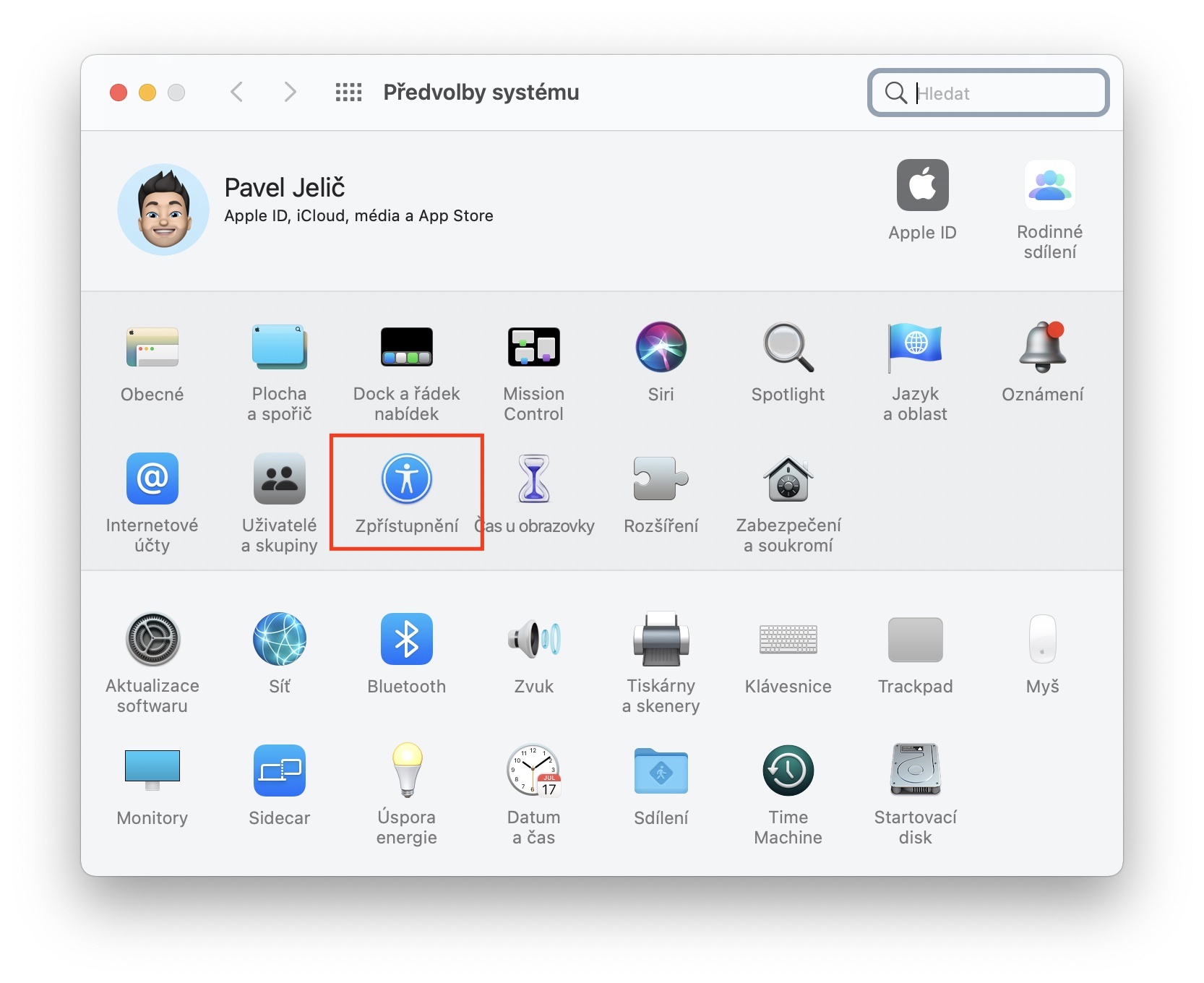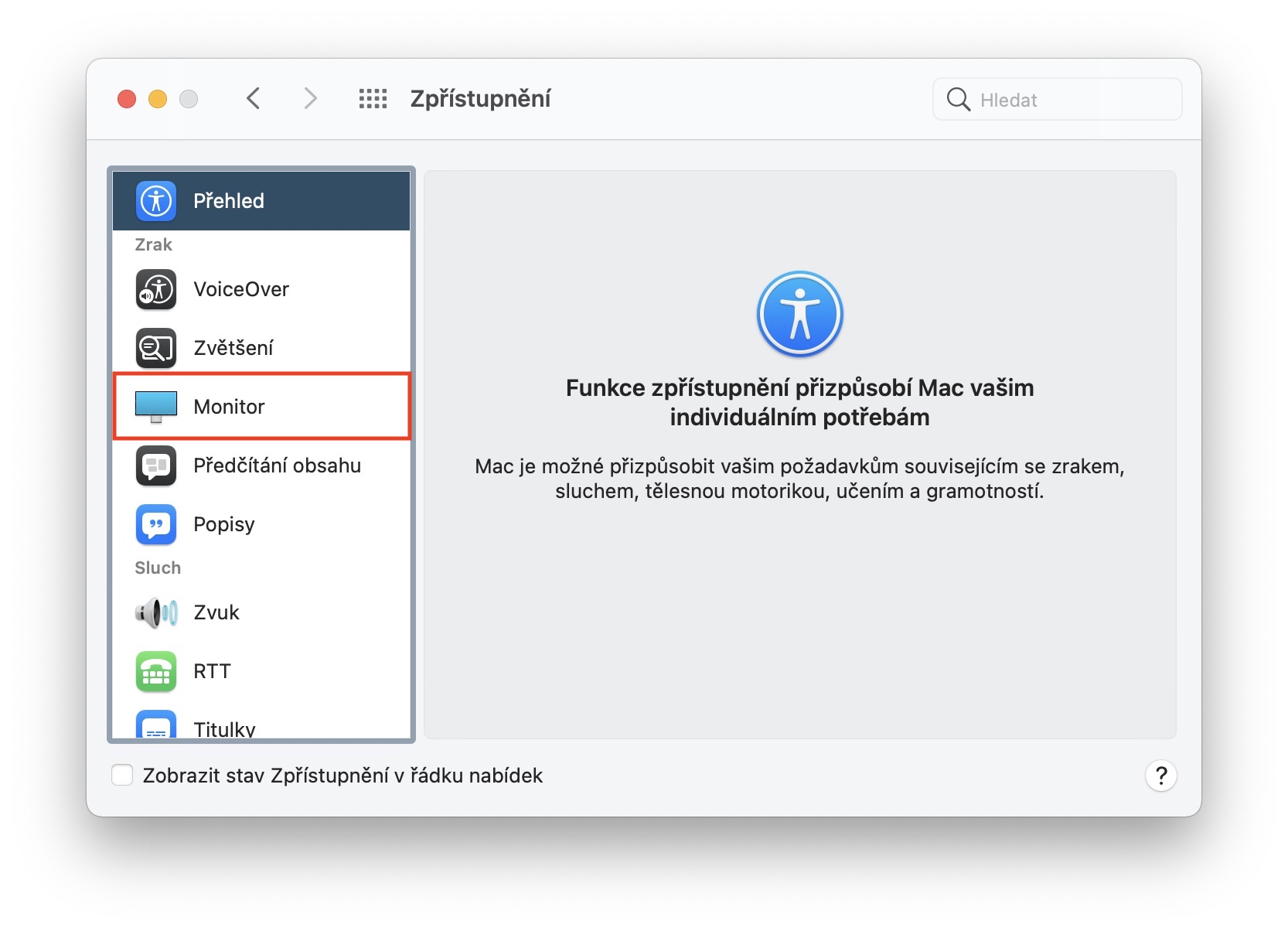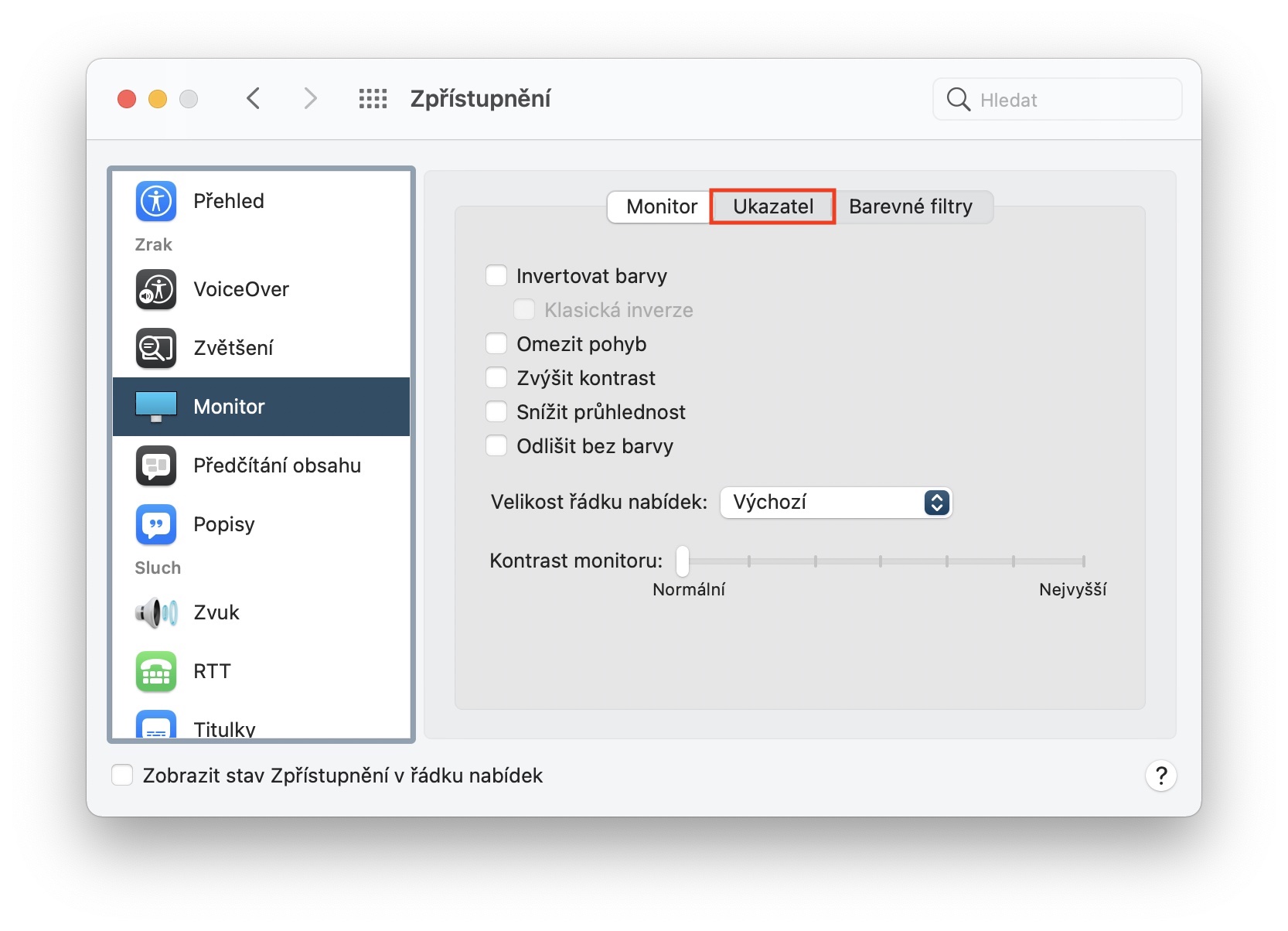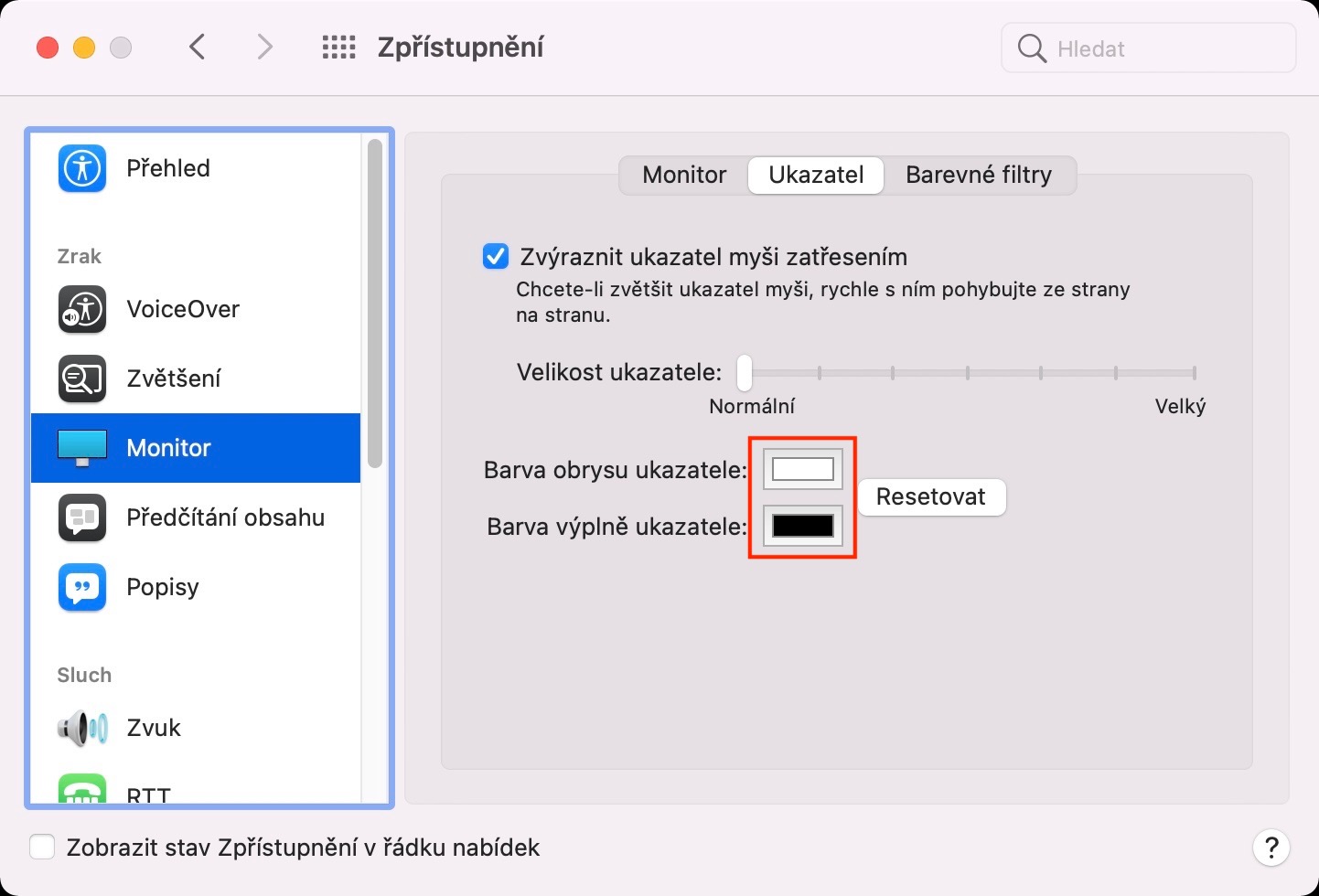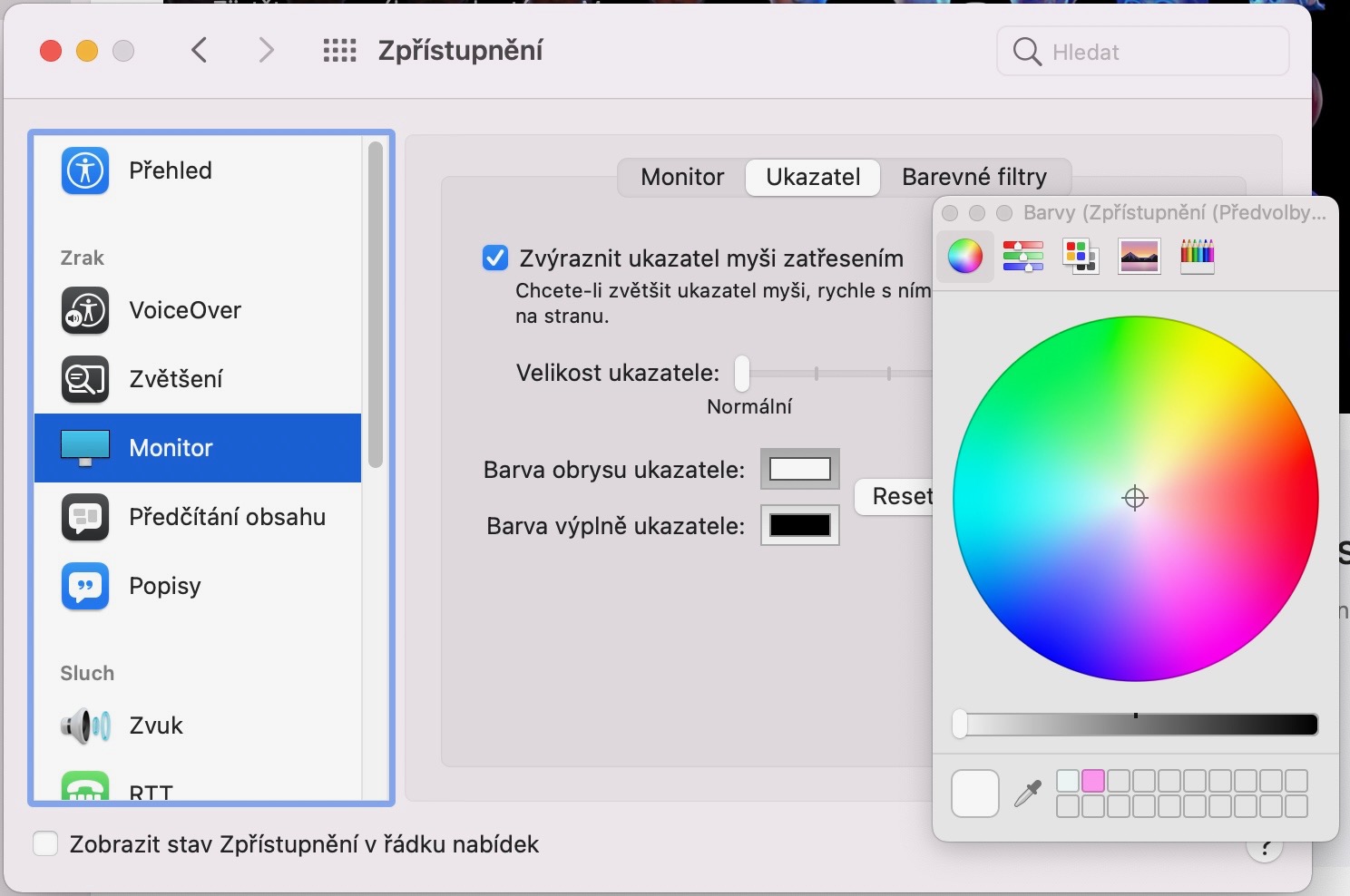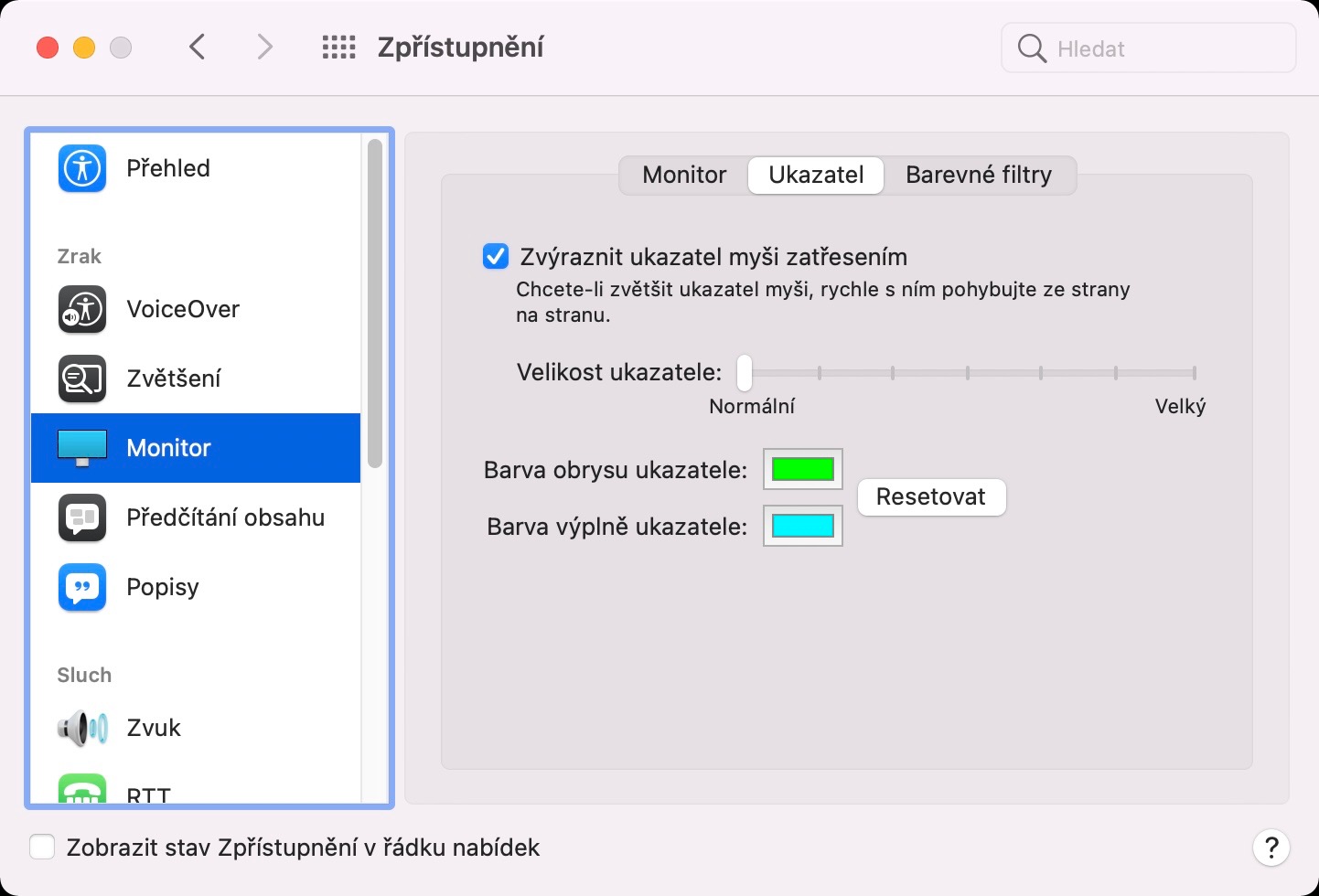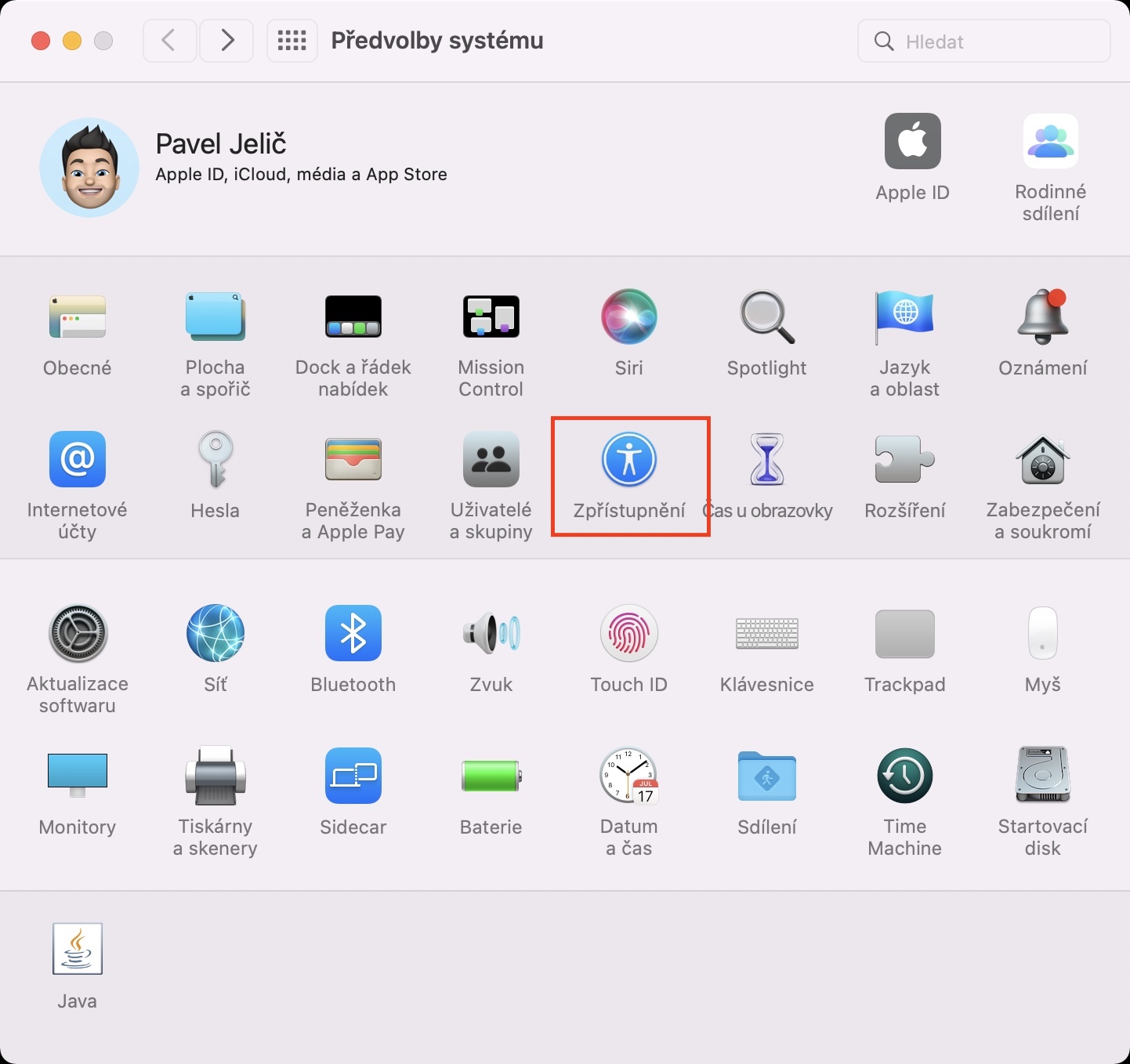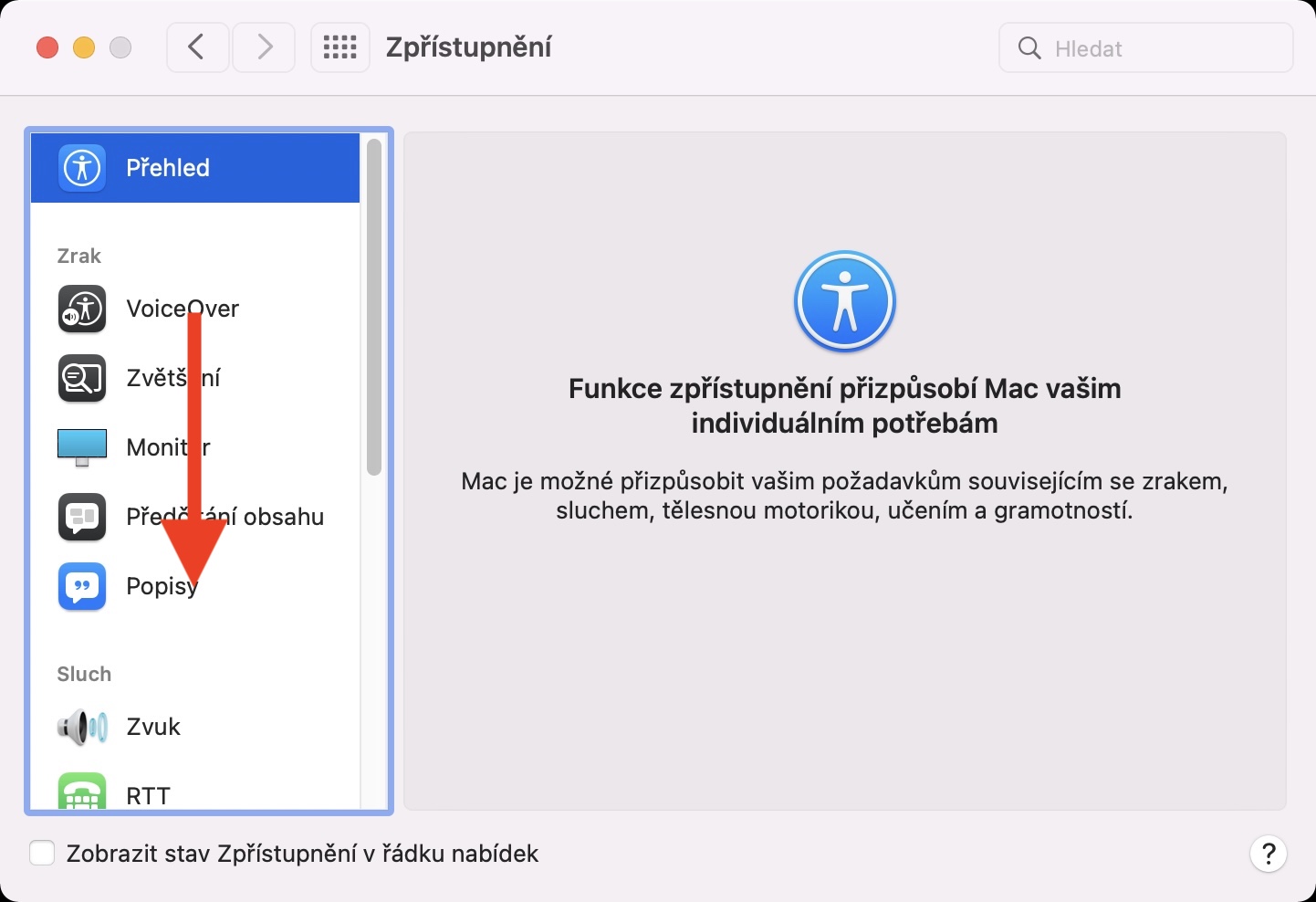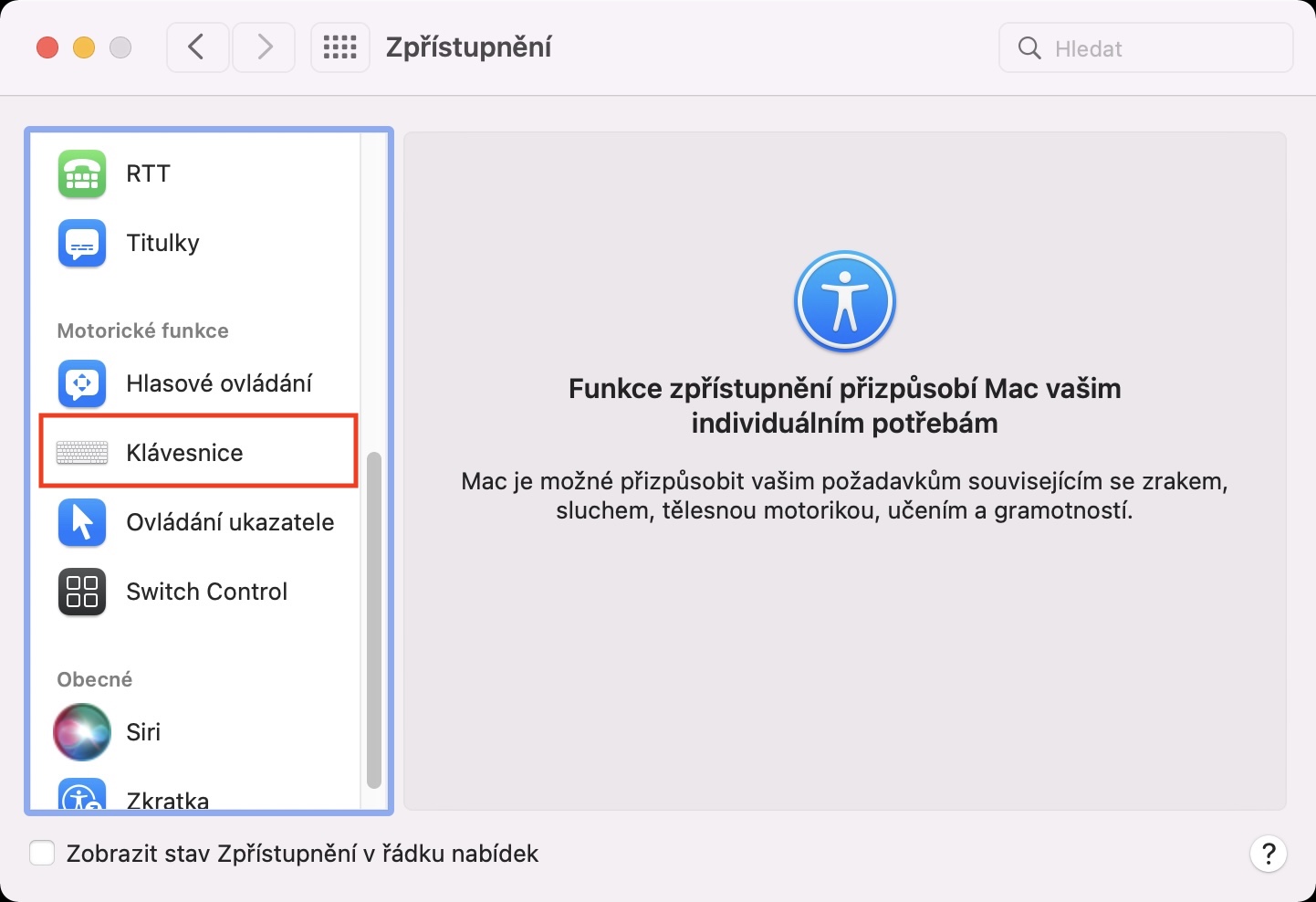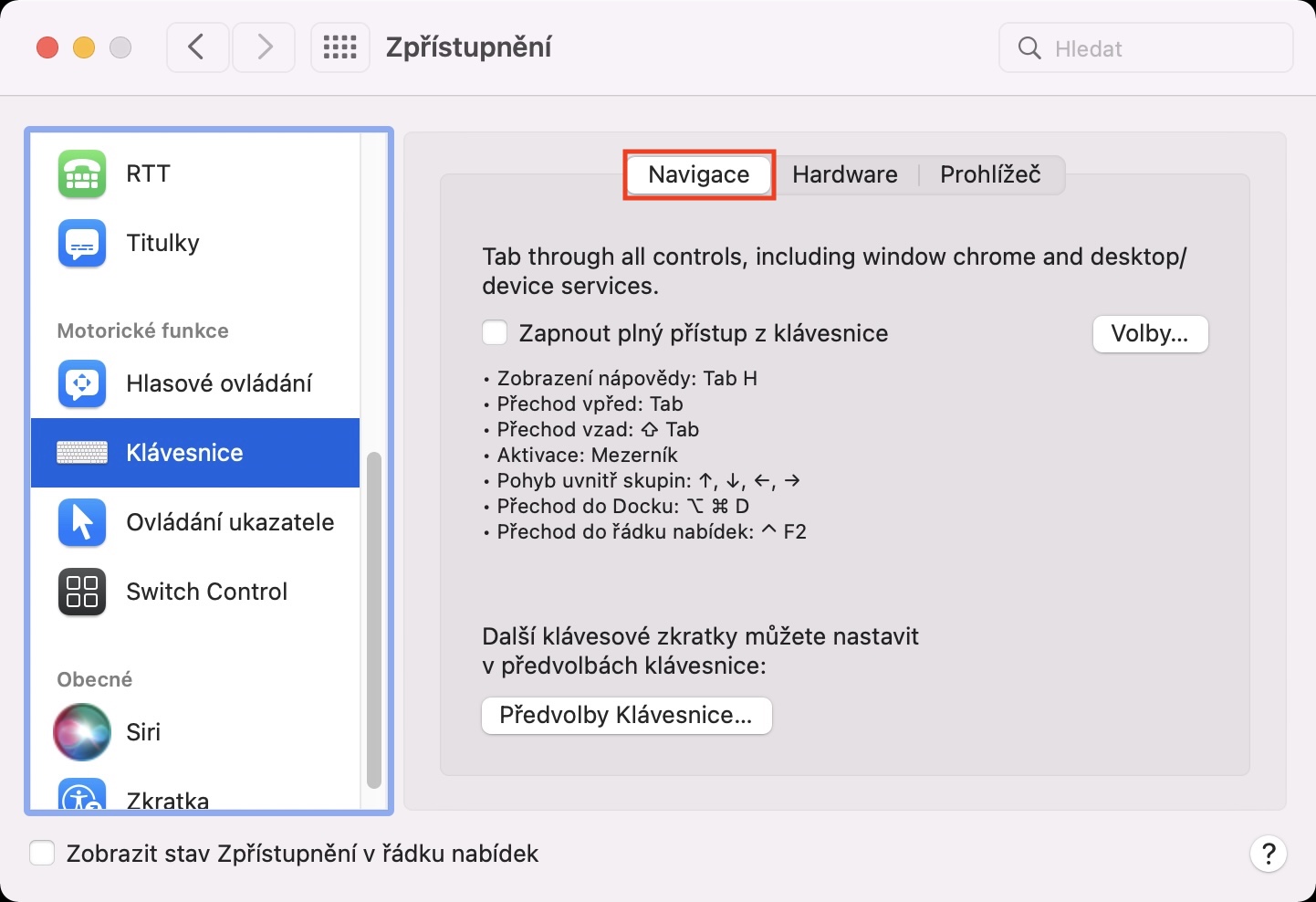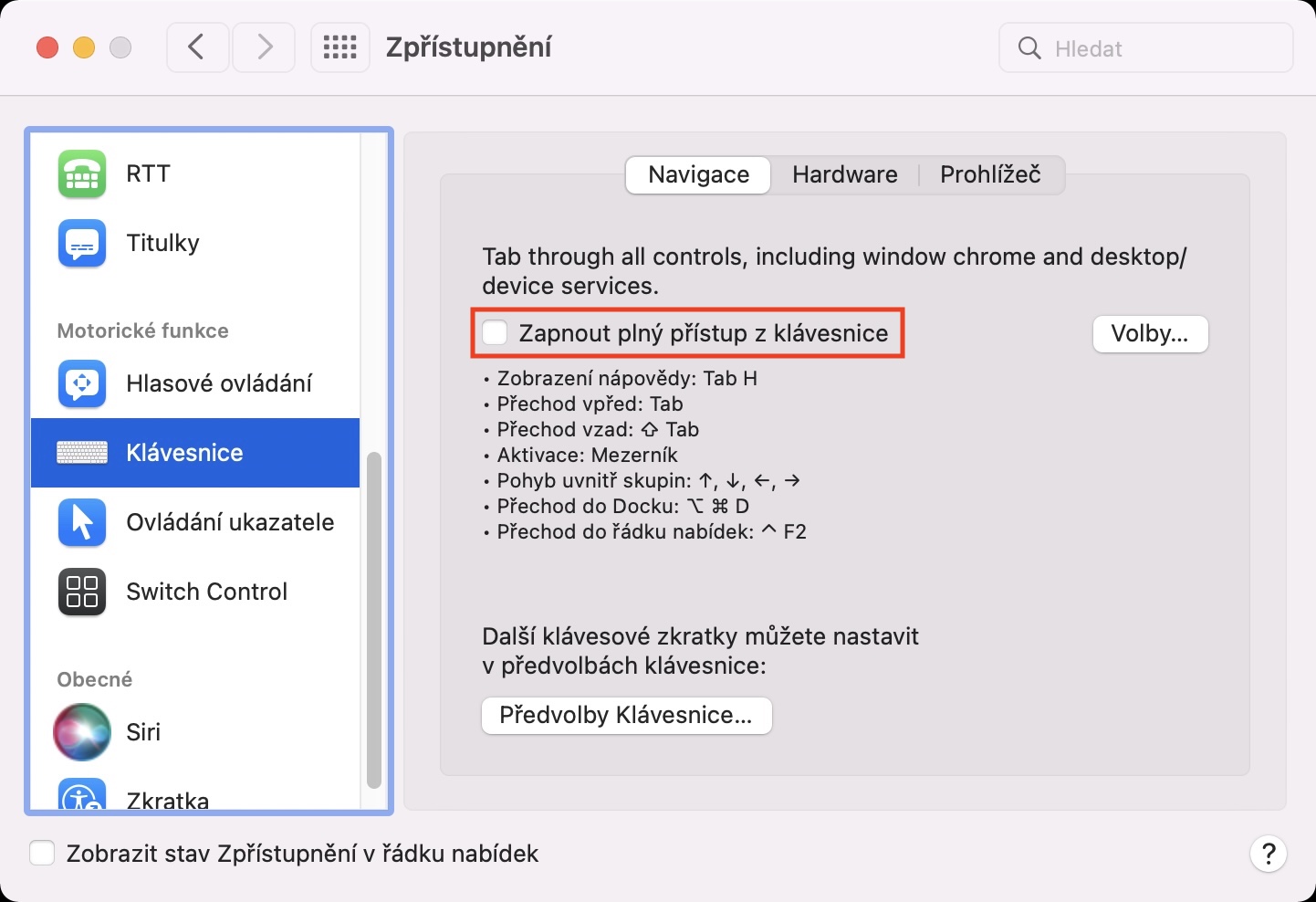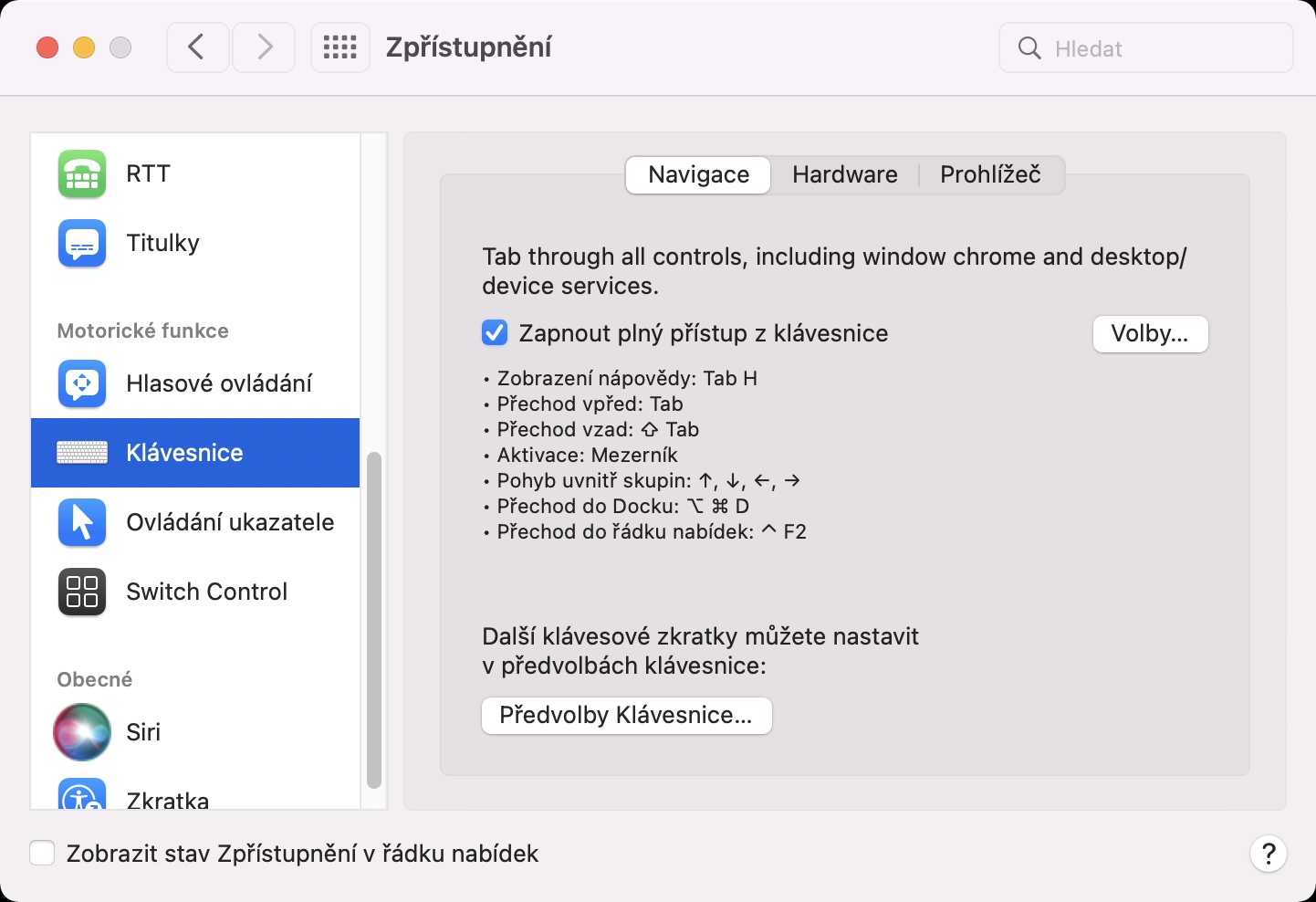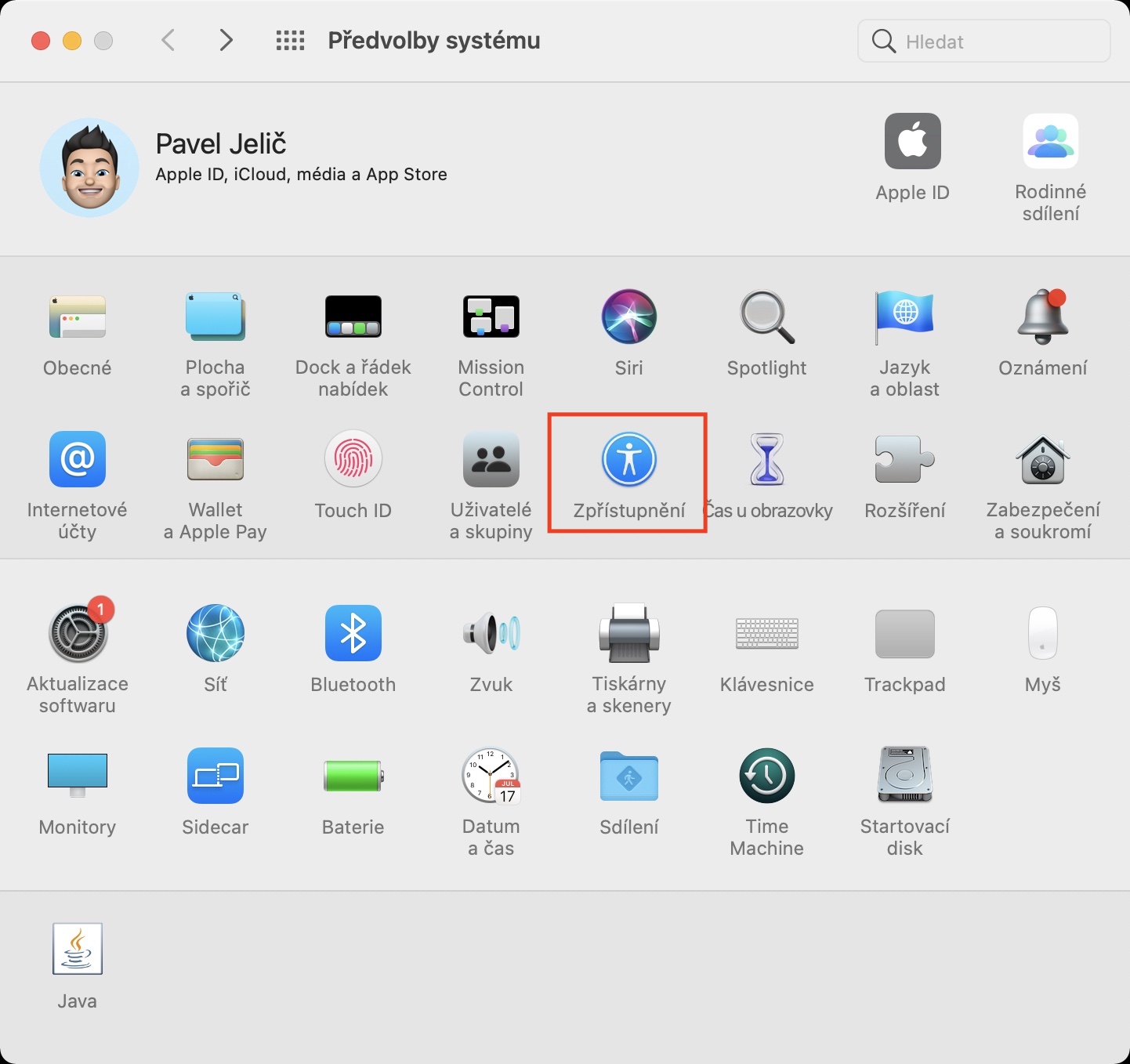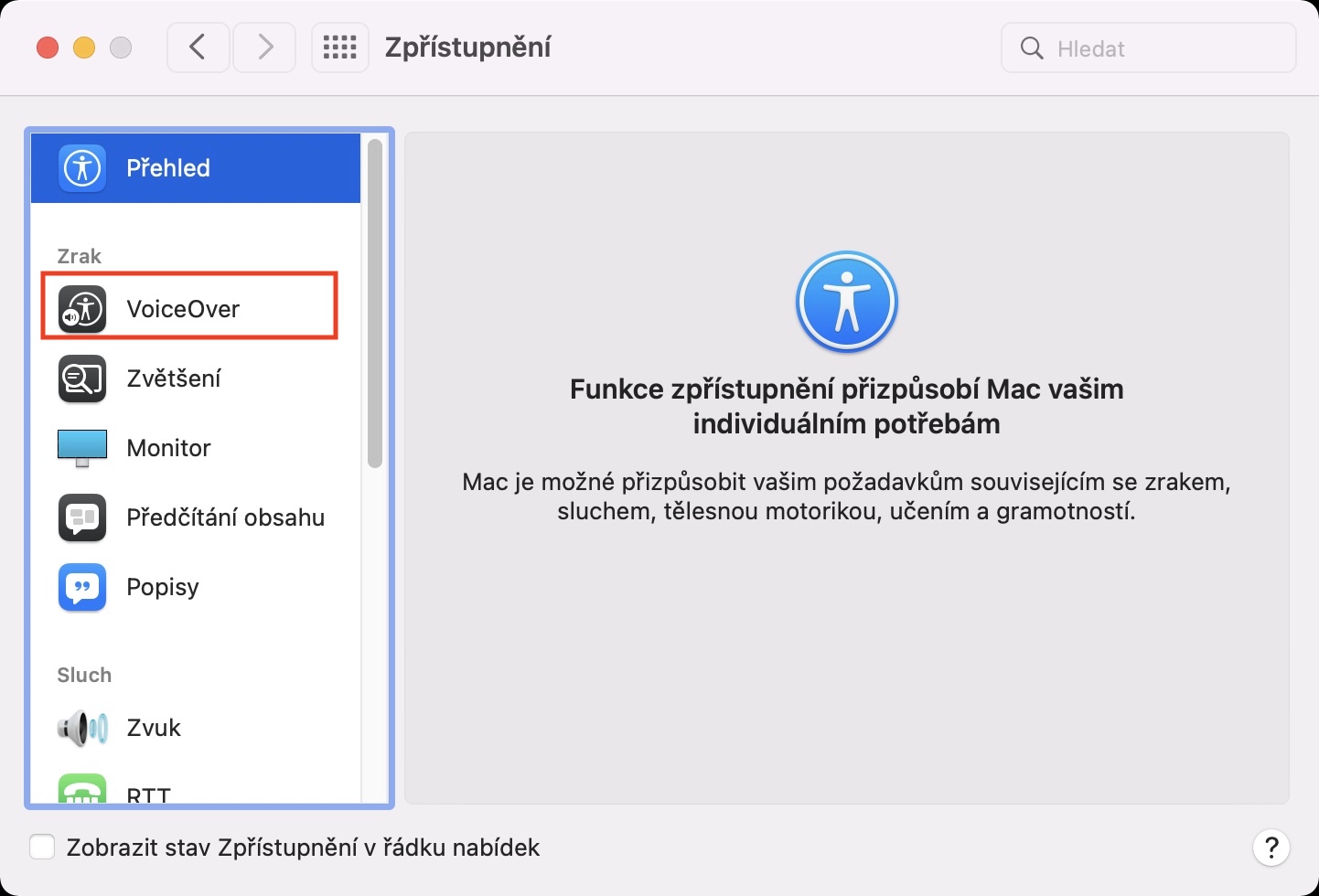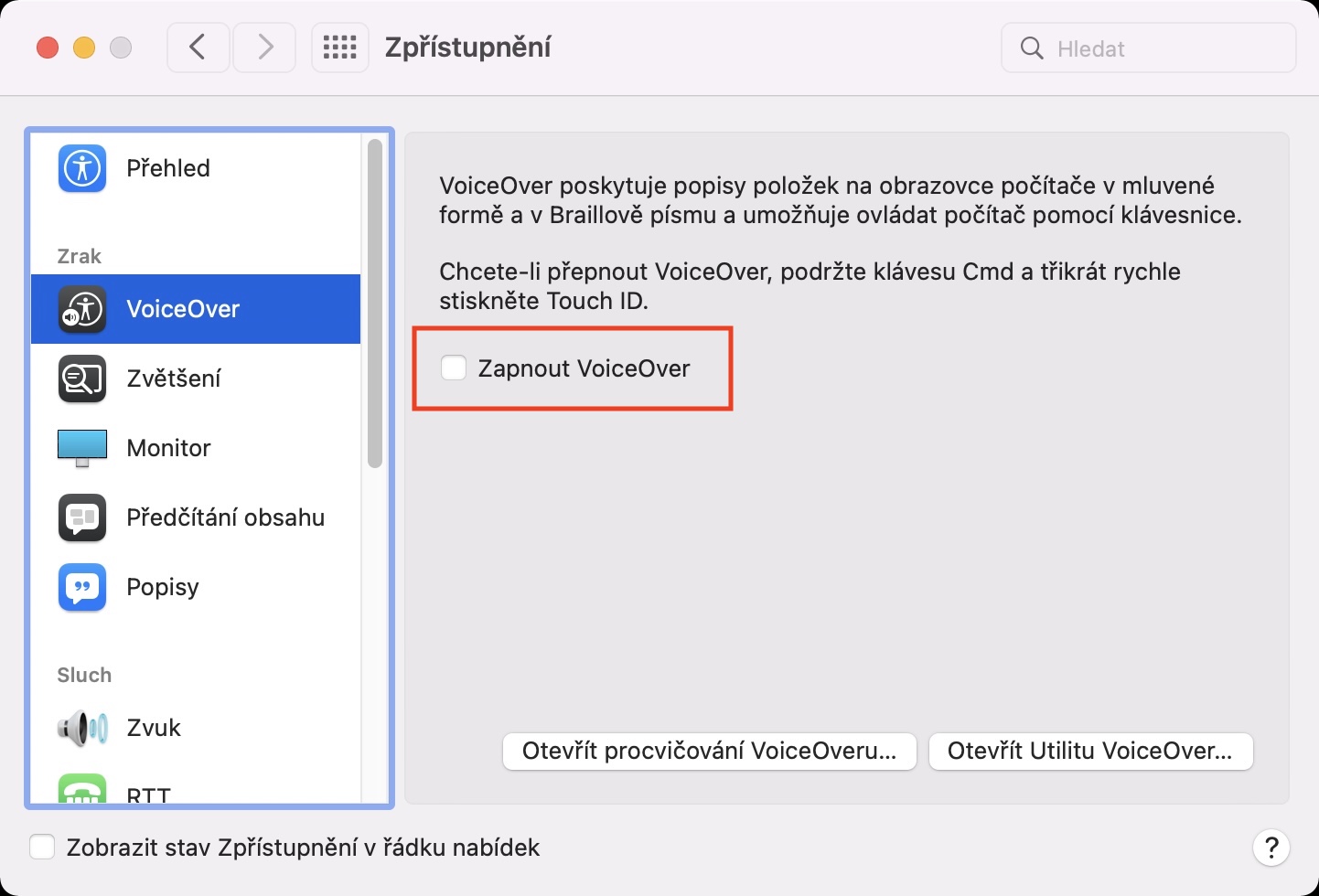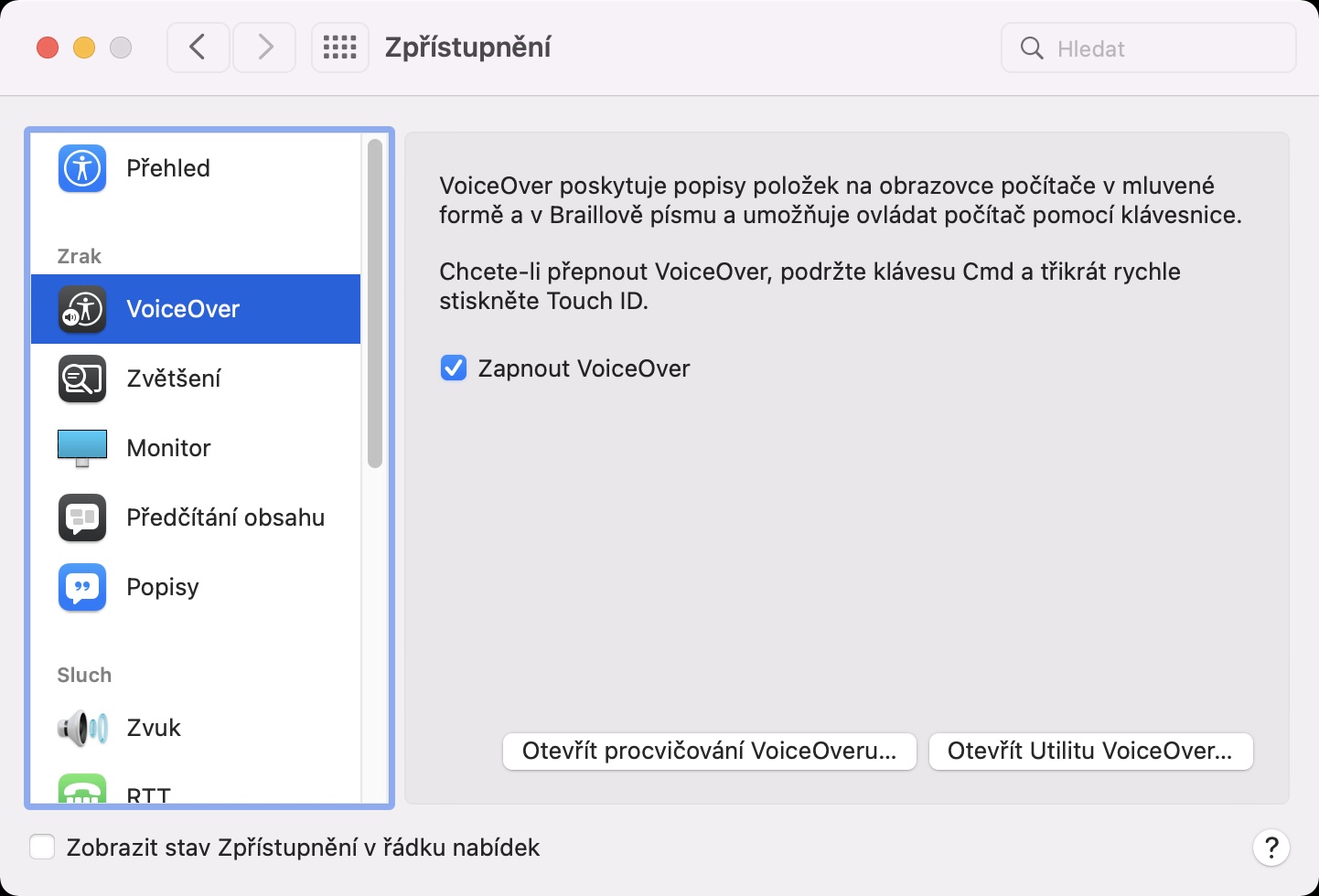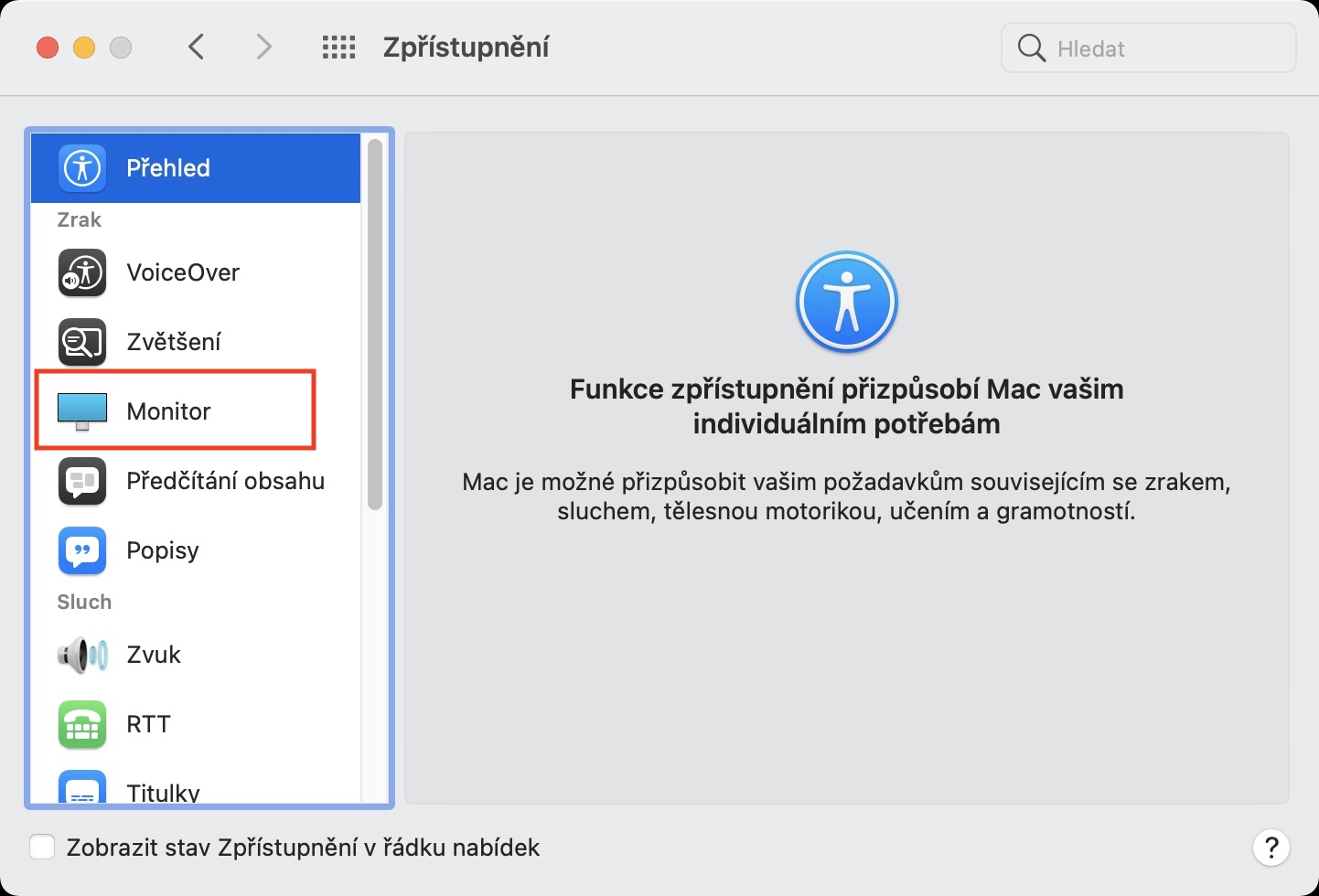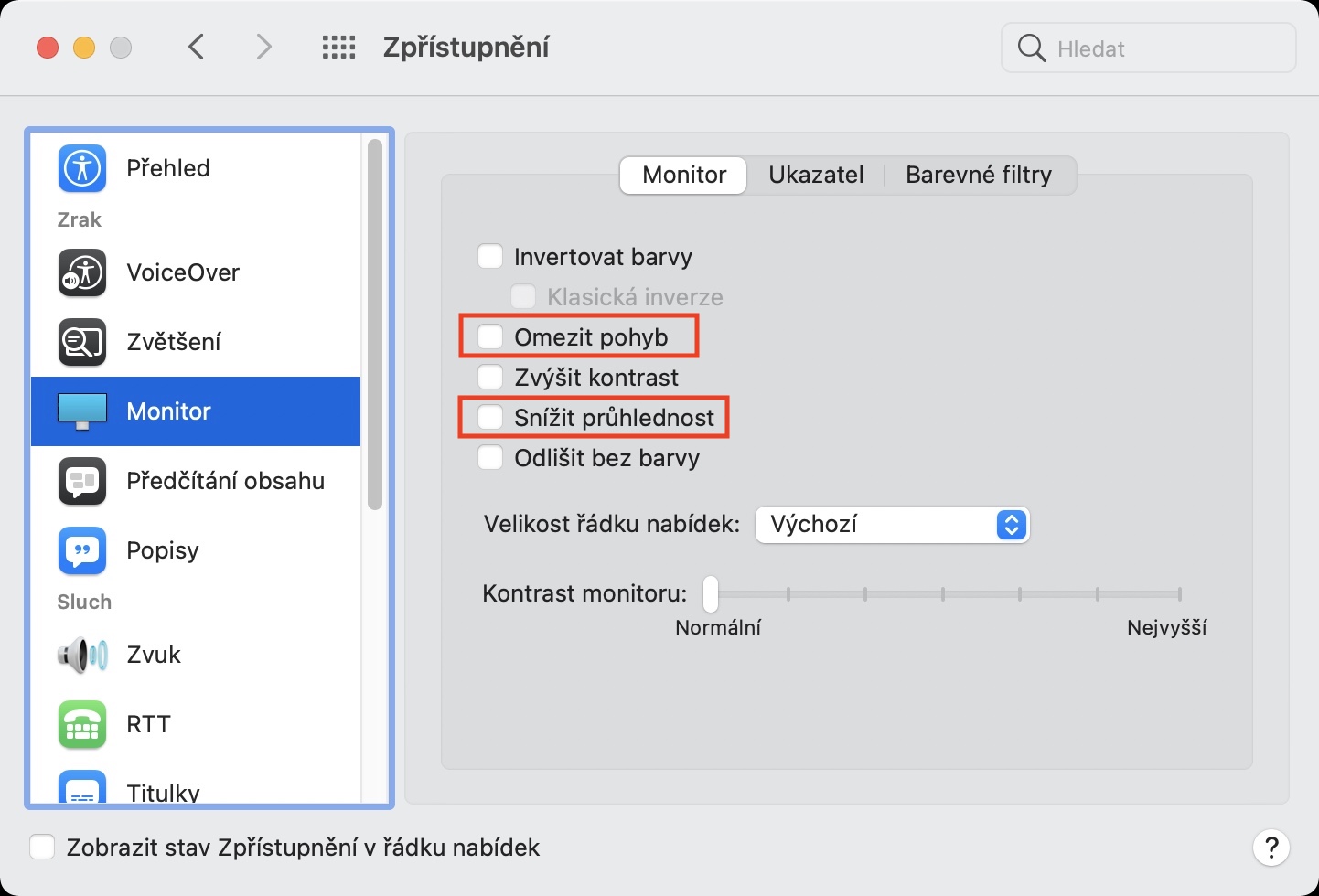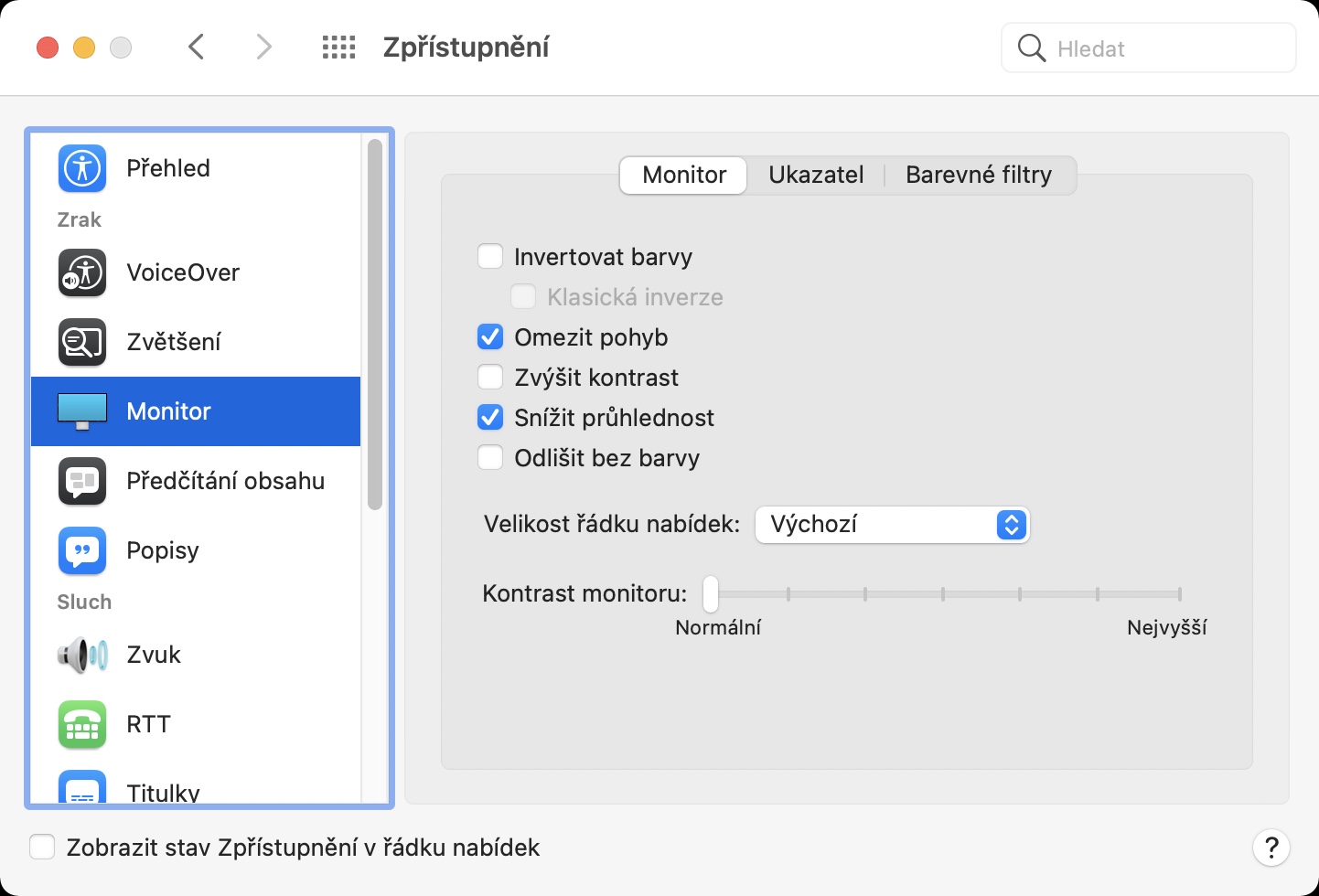Apple se snaží, aby jeho produkty a operační systémy mohl využívat opravdu kdokoliv, včetně určitým způsobem znevýhodněných uživatelů. Přesně pro takové uživatele je součástí systémů od Applu sekce Zpřístupnění, ve které se nachází nespočet funkcí, které znevýhodněným uživatelům ulehčují každodenní fungování. Některé tyto funkce však mohou využít také klasičtí, neznevýhodnění uživatelé. Pojďme se společně v tomto článku podívat na 5 tipů a triků ve Zpřístupnění z macOS Monterey.
Mohlo by vás zajímat
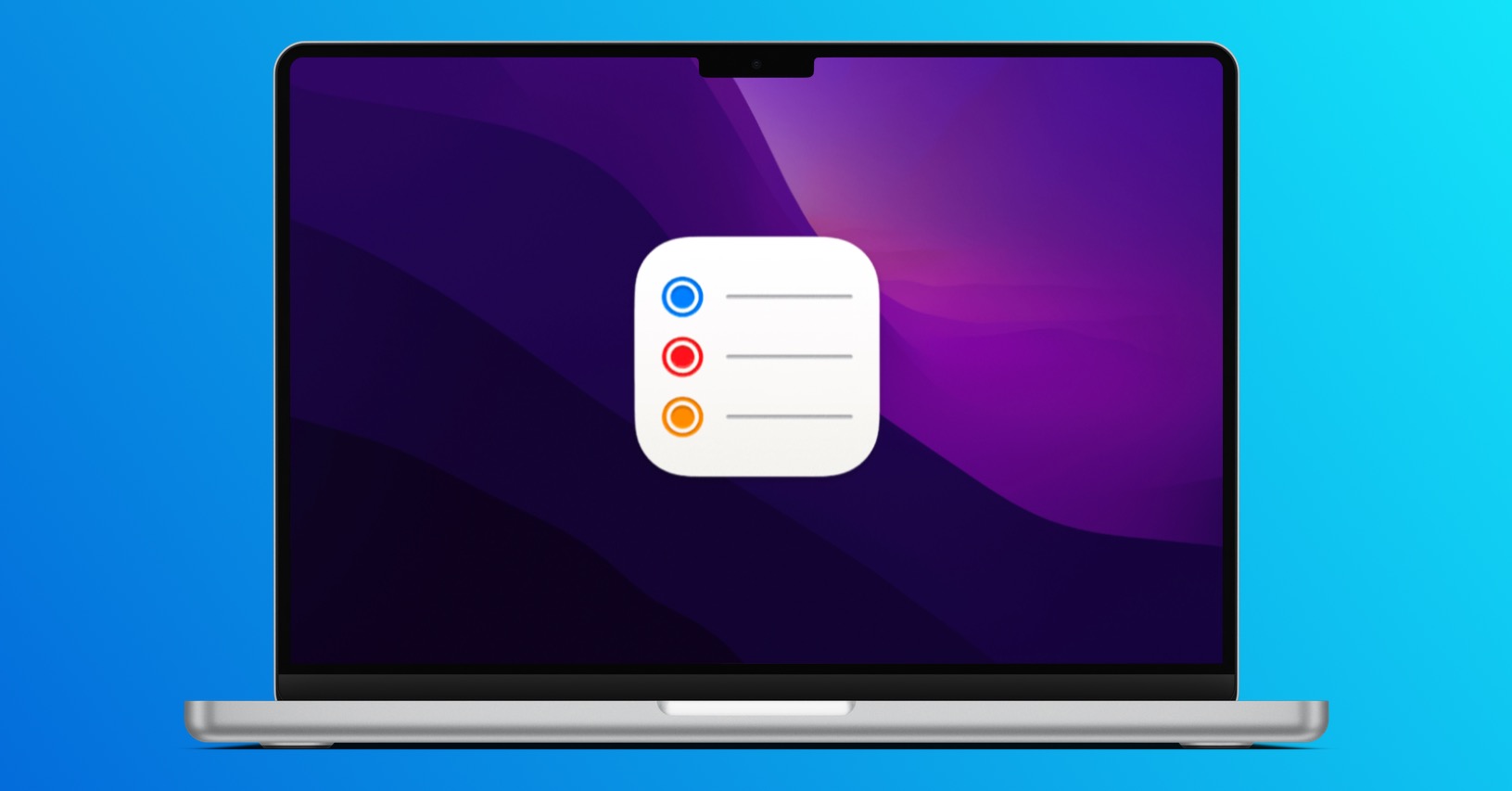
Změna barvy kurzoru
Pokud se nyní podíváte na váš kurzor, tak zjistíte, že má černou výplň a bílý obrys. Tohle zbarvení samozřejmě nebylo vybrané jen tak náhodou. Díky kombinaci černé a bílé barvy je možné kurzor dobře vidět na prakticky jakémkoliv obsahu, což je klíčové. Pokud byste chtěli barvu kurzoru v minulých verzích macOS změnit, tak se vám to nepodaří. V macOS Monterey už ale tato možnost k dispozici je. Stačí přejít do -> Předvolby systému -> Zpřístupnění -> Monitor -> Ukazatel. Pak už jen stačí, abyste klepnuli na aktuální barvu u Barva obrysu ukazatele či Barva výplně ukazatele. Nakonec se otevře malé okno, ve kterém už je možné barvu jednoduše nastavit.
Lepší plný přístup z klávesnice
V případě, že chcete váš Mac ovládat na maximum, tak byste měli znát co možná nejvíce klávesových zkratek. Mnoho těchto klávesových zkratek totiž dokáže nahradit nutnost vzít myš a k určité možnosti se proklikat. Díky využívání klávesových zkratek jste tak schopni celkově zrychlit práci, což se vždycky hodí. Součástí macOS je ale již delší dobu plný přístup z klávesnice. Díky této funkci jste schopni macOS ovládat kompletně bez myši či trackpadu. V rámci macOS Monterey se plný přístup z klávesnice dočkal velkého vylepšení. Aktivovat jej můžete v -> Předvolby systému -> Zpřístupnění -> Klávesnice -> Navigace. Zde nakonec zaškrtněte políčko Zapnout plný přístup z klávesnice.
Memoji a zpřístupnění
K představení Memoji, společně s Animoji, jsme se dočkali již před třemi lety, respektive před čtyřmi lety. Za tu dobu Apple jak Memoji, tak i Animoji po mnohých směrech vylepšil, což je rozhodně dobře. S pomocí Memoji si můžete vytvořit vlastní postavičku, na kterou jste pak prostřednictvím TrueDepth předního fotoaparátu iPhonu X a novějšího schopni přenést jakékoliv emoce. Svou postavičku si můžete samozřejmě různými způsoby upravovat, kromě tváře lze změnit také oblečení a další. V rámci macOS Monterey a také v iOS a iPadOS 15 jsme se dočkali vylepšení Memoji. Nově si totiž můžete nastavit, aby vaše Memoji mělo například naslouchátko, společně s dalšími zařízeními, která znevýhodnění uživatelé využívají. Memoji lze přenastavit ve Zprávách.
Mohlo by vás zajímat

Vylepšený VoiceOver
Pokud chce nevidící uživatel využívat jablečná zařízení, potažmo jablečné operační systémy, tak k tomu musí využít VoiceOver. Ten nabízí opravdu nespočet možností, s pomocí kterých mohou nevidící uživatelé ovládat zařízení od Applu jednoduše a bez větších problémů. Nutno podotknout, že Apple je snad jediná společnost, které tolik záleží na znevýhodněných uživatelích. I proto většina postižených uživatelů využívá právě iPhone, společně s dalšími Apple produkty. Jablečná společnost se navíc snaží VoiceOver neustále vylepšovat. V macOS Monterey došlo v rámci VoiceOveru k vylepšení popisu obrázků přes v anotacích a také k vylepšení popisů podpisů. VoiceOver v macOS zapnete tak, že přejdete do -> Předvolby systému -> Zpřístupnění -> VoiceOver, kde jej zaškrtnutím zapněte.
Zrychlení macOS
I přesto, že většina uživatelů nehlásí problémy se zpomalením Macu po instalaci macOS Monterey, tak se určité výjimky samozřejmě najdou. Dobrou zprávou je, že v macOS již delší dobu existuje jednoduchý způsob, pomocí kterého je možné celý systém zrychlit. Konkrétně můžete v macOS deaktivovat animace, společně s průhledností a dalšími zkrášlujícími efekty, a to právě skrze Zpřístupnění. Konkrétně tedy stačí, abyste přešli do -> Předvolby systému -> Zpřístupnění -> Monitor, kde zaškrtněte možnost Omezit pohyb a Snížit průhlednost. Tímto se vypnou animace, průhlednost a další efekty, čímž ihned zrychlíte celý systém macOS.
Mohlo by vás zajímat